<Предыдущая | Содержание: | Следующая>
3.3. Управление файлами
3.3.1. Просмотр свойств файла
3.3.1.1. Подробнее о ls
Помимо имени файла, ls может предоставить много другой информации, такой как тип файла, как мы уже обсуждали. Он также может отображать разрешения для файла, размер файла, номер inode, дату и время создания, владельцев и количество ссылок на файл. С -a вариант ls, также могут отображаться файлы, которые обычно скрыты от просмотра. Это файлы, имена которых начинаются с точки. Несколько типичных примеров включают файлы конфигурации в вашем домашнем каталоге. Проработав какое-то время с определенной системой, вы заметите, что были созданы десятки файлов и каталогов, которые не включаются автоматически в индекс каталогов. Рядом с этим каждый каталог содержит файл с именем просто точка (.) И файл с двумя точками (..), которые используются в сочетании с их номерами inode для определения позиции каталога в древовидной структуре файловой системы.
Вам действительно стоит прочитать информационные страницы о ls, поскольку это очень распространенная команда с множеством полезных опций. Параметры можно комбинировать, как и в случае с большинством команд UNIX и их параметров. Обычная комбинация ls -al; он показывает длинный список файлов и их свойств, а также места назначения, на которые указывают любые символические ссылки. ls -латр отображает те же файлы, только теперь в порядке, обратном последнему изменению, так что файл, измененный последним, находится внизу списка. Вот пара примеров:
крисси: ~ / mp3> ls
Альбомы / Радио / Синглы / gene / index.html
крисси: ~ / mp3> ls -a
./ .thumbs Radio gene /
../ Альбомы / Синглы / index.html
крисси: ~ / mp3> ls -l Радио /
Всего 8
drwxr-хт-х | 2 крисси крисси | 4096 | окт | 30 | 1999 | Каролина / |
drwxr-хт-х | 2 крисси крисси | 4096 | сен | 24 | 1999 | Slashdot / |
крисси: ~ / mp3> ls -ld Radio /
drwxr-xr-x 4 Крисси Крисси 4096 30 октября 1999 Радио /
крисси: ~ / mp3> лс -лтр
Всего 20
drwxr-xr-x 4 Крисси Крисси 4096 30 октября 1999 Радио /
-rw-r - r-- 1 Крисси Крисси 453 7 января 2001 index.html
drwxrwxr-x 30 Крисси Крисси 4096 20 октября 17:32 Одиночный разряд /
drwxr-xr-x 2 krissie krissie 4096 4 декабря 23:22 gene /
drwxrwxr-x 13 krissie krissie 4096 21 дек, 11:40 Альбомы /
В большинстве версий Linux ls is алиас по умолчанию в color-ls. Эта функция позволяет видеть тип файла без использования каких-либо параметров для ls. Для этого каждый тип файла имеет свой цвет. Стандартная схема есть в
/ etc / DIR_COLORS:
Таблица 3-5. Color-ls цветовая схема по умолчанию
Цвет | Тип файла |
синий | каталоги |
red | сжатые архивы |
белый | текстовые файлы |
розовый | изображений |
голубой | связи |
желтый | устройств |
зеленый | исполняемые |
мигает красным | неработающие ссылки |
Более подробная информация находится на странице руководства. Раньше такая же информация отображалась с использованием суффиксов к каждому нестандартному имени файла. Для одноцветного использования (например, распечатки списка каталогов) и для общей читабельности эта схема все еще используется:
Таблица 3-6. Схема суффиксов по умолчанию для ls
Характер | Тип файла |
ничего | обычный файл |
/ | каталог |
* | запускаемый файл |
@ | ссылке. |
= | гнездо |
| | именованный канал |
Описание полной функциональности и возможностей ls команду можно прочитать с помощью info coreutils лс.
![]()
3.3.1.2. Дополнительные инструменты
Чтобы узнать больше о типах данных, с которыми мы имеем дело, мы используем файл команда. Применяя определенные тесты, которые проверяют свойства файла в файловой системе, магические числа и языковые тесты, файл пытается сделать обоснованное предположение о формате файла. Некоторые примеры:
Майк: ~> файл Документы /
Документы /: каталог
Майк: ~> файл high-tech-stats.pdf
high-tech-stats.pdf: документ PDF, версия 1.2
Майк: ~> файл Nari-288.rm
Nari-288.rm: файл RealMedia
Майк: ~> файл bijlage10.sdw
bijlage10.sdw: Документ Microsoft Office
Майк: ~> файл logo.xcf
logo.xcf: данные изображения GIMP XCF, версия 0, 150 x 38, цвет RGB
Майк: ~> файл cv.txt
cv.txt: текст ISO-8859
Майк: ~> файл image.png
image.png: данные изображения PNG, 616 x 862, 8-битная шкала серого, без чересстрочной развертки.
Майк: ~> файл рисунок
рисунок: текст ASCII
Майк: ~> файл Документы /
Документы /: каталог
Майк: ~> файл high-tech-stats.pdf
high-tech-stats.pdf: документ PDF, версия 1.2
Майк: ~> файл Nari-288.rm
Nari-288.rm: файл RealMedia
Майк: ~> файл bijlage10.sdw
bijlage10.sdw: Документ Microsoft Office
Майк: ~> файл logo.xcf
logo.xcf: данные изображения GIMP XCF, версия 0, 150 x 38, цвет RGB
Майк: ~> файл cv.txt
cv.txt: текст ISO-8859
Майк: ~> файл image.png
image.png: данные изображения PNG, 616 x 862, 8-битная шкала серого, без чересстрочной развертки.
Майк: ~> файл рисунок
рисунок: текст ASCII
Майк: ~> напишите мне + tux.jpg
me + tux.jpg: данные изображения JPEG, стандарт JFIF 1.01, разрешение (DPI), «28 июня 1999», 144 x 144
Майк: ~> файл 42.zip.gz
42.zip.gz: сжатые данные gzip, дефлированные, исходное имя файла,
`42.zip ', последнее изменение: четверг, 1 ноября, 23:45:39 2001, ОС: Unix
Майк: ~> файл vi.gif
vi.gif: данные изображения GIF, версия 89a, 88 x 31
Майк: ~> файл слайд1
slide1: текст HTML-документа
Майк: ~> файл template.xls
template.xls: документ Microsoft Office
Майк: ~> файл abook.ps
abook.ps: текст документа PostScript, соответствующий уровню 2.0
Майк: ~> файл / dev / log
/ dev / log: сокет
Майк: ~> файл / dev / hda
/ dev / hda: специальный блок (3/0)
Майк: ~> напишите мне + tux.jpg
me + tux.jpg: данные изображения JPEG, стандарт JFIF 1.01, разрешение (DPI), «28 июня 1999», 144 x 144
Майк: ~> файл 42.zip.gz
42.zip.gz: сжатые данные gzip, дефлированные, исходное имя файла,
`42.zip ', последнее изменение: четверг, 1 ноября, 23:45:39 2001, ОС: Unix
Майк: ~> файл vi.gif
vi.gif: данные изображения GIF, версия 89a, 88 x 31
Майк: ~> файл слайд1
slide1: текст HTML-документа
Майк: ~> файл template.xls
template.xls: документ Microsoft Office
Майк: ~> файл abook.ps
abook.ps: текст документа PostScript, соответствующий уровню 2.0
Майк: ~> файл / dev / log
/ dev / log: сокет
Майк: ~> файл / dev / hda
/ dev / hda: специальный блок (3/0)
Команда файл команда имеет ряд параметров, среди которых -z возможность посмотреть сжатые файлы. Видеть info файл для подробного описания. Имейте в виду, что результаты файл не являются абсолютными, это только предположение. Другими словами, файл можно обмануть.


 Документация
Документация